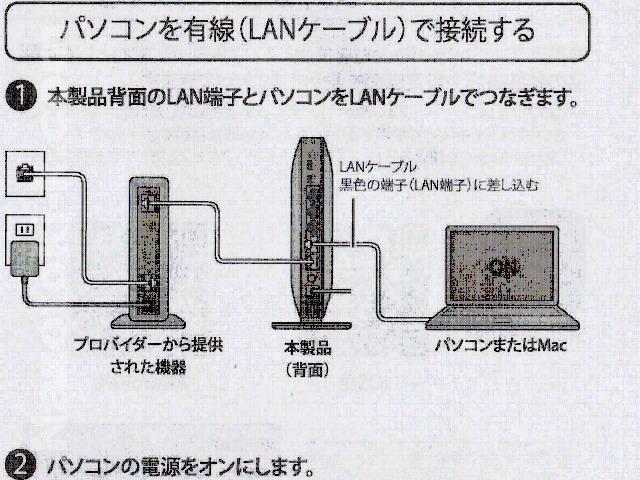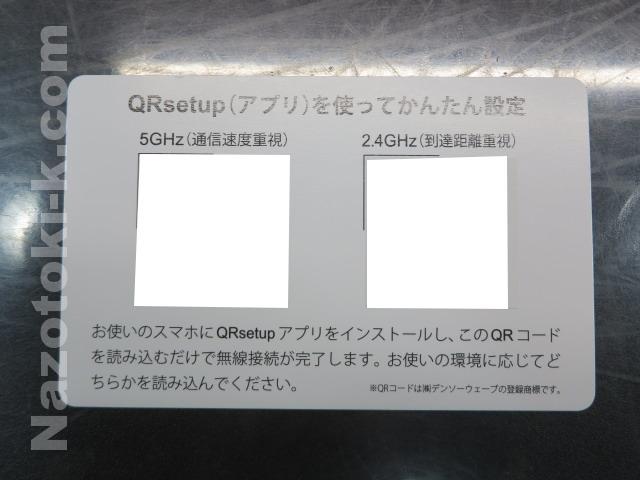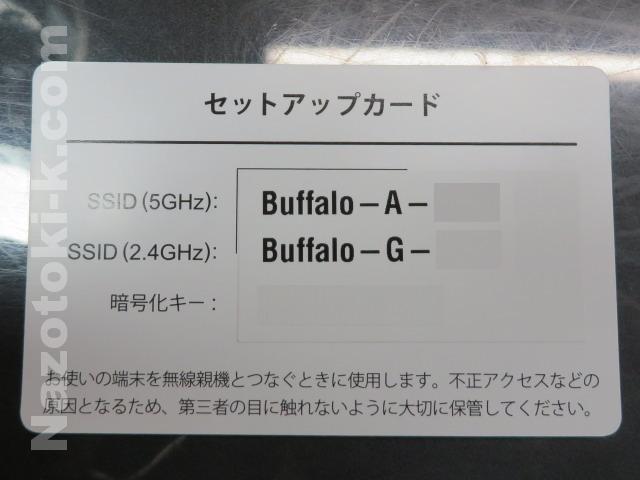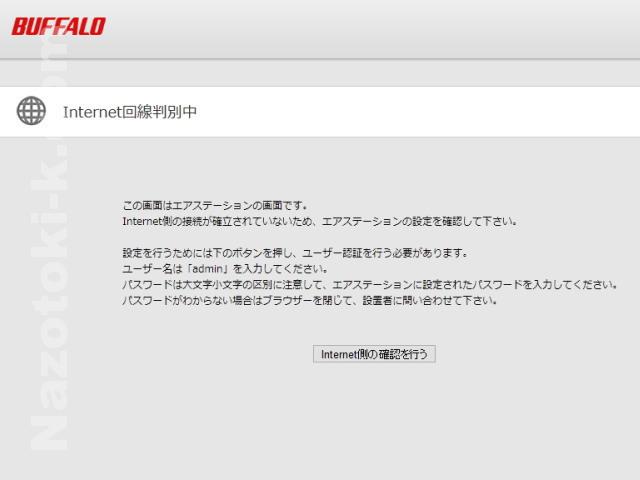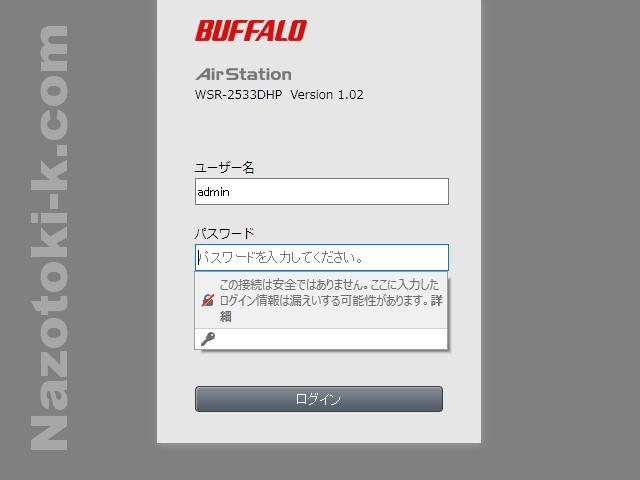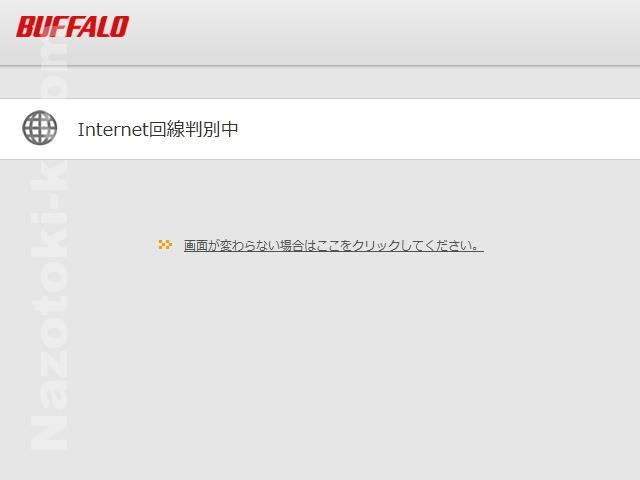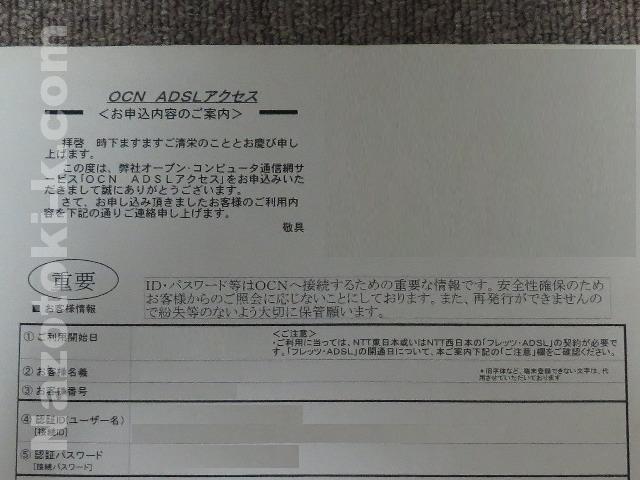バッファロー 無線LANブロードバンドルーター WHR-G301Nの電源ランプが異常点滅して故障
ここ数日通信速度が不安定だったのでモデムとブロードバンドルーターの電源を落としてリセットしてみたところ、「無線LANブロードバンドルーター WHR-G301N」の電源ランプが異常な速さで点滅して壊れてしまいました・・・。
点滅の感じからしてエラーのサインでは無さそうです・・・。
仕事でインターネットが出来ないのは困るので、迷ってる暇もなく近所の家電店で同じメーカーのバッファロー「無線LANブロードバンドルーター WSR-2533DHP-CB」を購入。取説どおり接続すれば交換だけで設定は不要(有線接続の場合)だそうですが・・・。言うことを聞かず、途中モデムとルーターを接続しているケーブルを付属の新品に交換したためか面倒なことになりました。ちなみに壊れてない状態で新品に交換する場合は「無線引っ越し機能」ですべての設定を引き継ぐことができるそうです。
■パソコンを有線(LANケーブル)で接続する
配線の手順はモデムの電源をオフにしてから、モデムとWSR-2533DHP-CBの背面のINTERNET端子をLANケーブルで接続します。そしてモデムの電源を入れてからWSR-2533DHP-CBの電源をオンにします。次にWSR-2533DHP-CBとパソコンをLANケーブルで接続してパソコンの電源を入れて完了です。
■無線で接続する
※スマホ ネットブック プリンター デジカメとの無線接続はAOSSもしくはWPS搭載機であれば簡単です。
スマホならQRsetupをインストールしてからQRコードを読み込むことで接続させることもできます。
その他のWi-Fi機器もセットアップカードに記載のSSIDと暗号化キーがわかればそれほど難しくなく手動で接続できます。
■「Internet回線判別中」と表示されたら ※順番通りに接続をし電源をオンにしなかったら出てしまいました・・・
Internet側の確認を行うをクリック。
ユーザー名「admin」、パスワード「password」と入力しログインをクリック。
Internet回線判別中・・・。
プロバイダー情報の設定。
ADSL以前のを紛失したようだけどずっと僕はOCN。認証ID(ユーザー名)を接続先ユーザー名に、認証パスワードを接続先パスワードに入力します。
これで接続OKが出ればいいのですが僕の場合は出ませんでした・・・。ということでモデムとルーターとパソコンの電源をオフにしてしばらく放置した後、配線をやり直して電源を入れ直し。無事接続に成功しました。